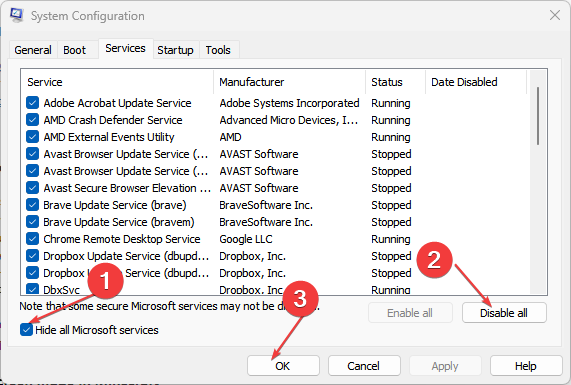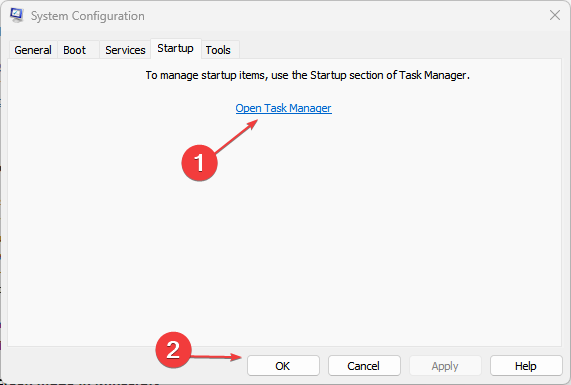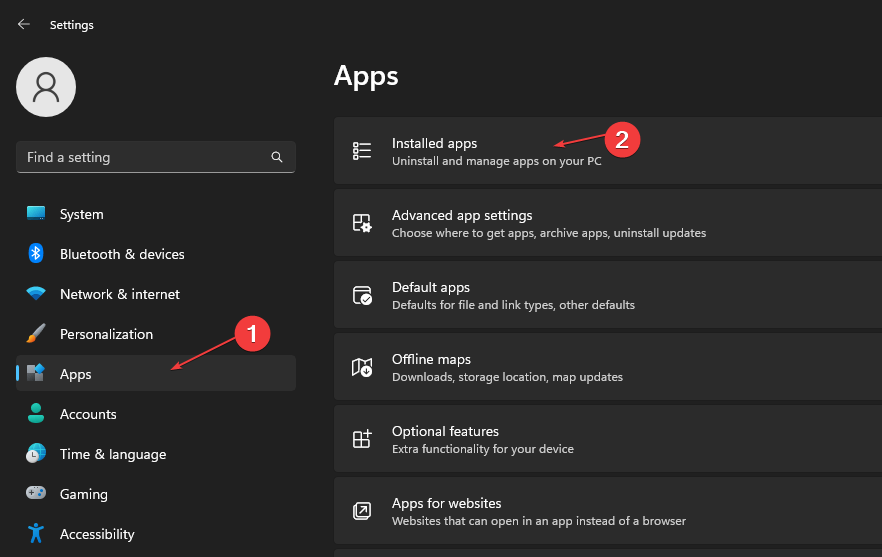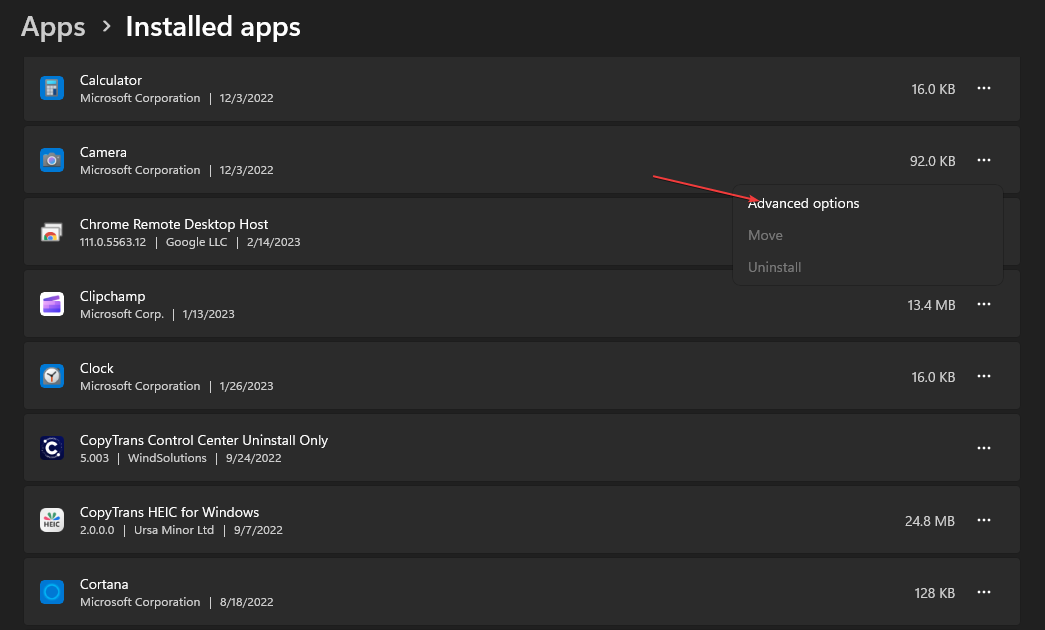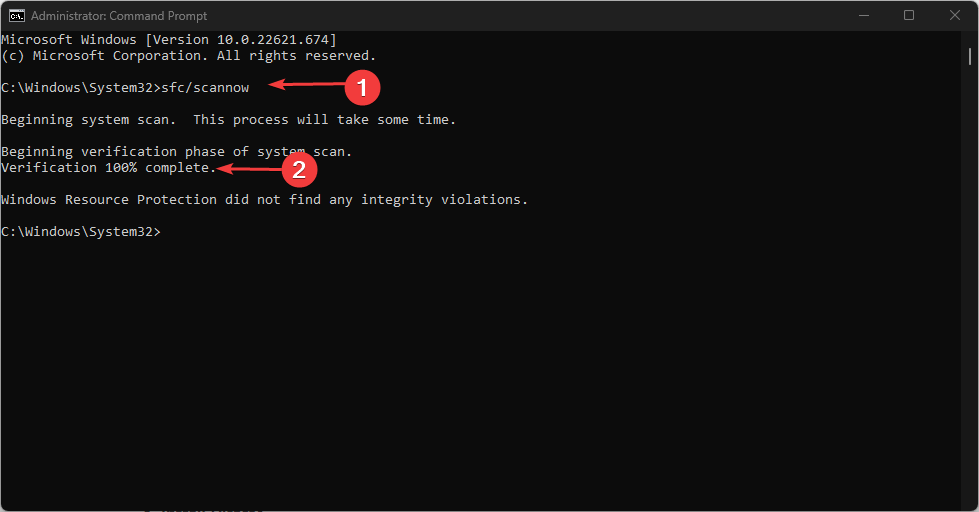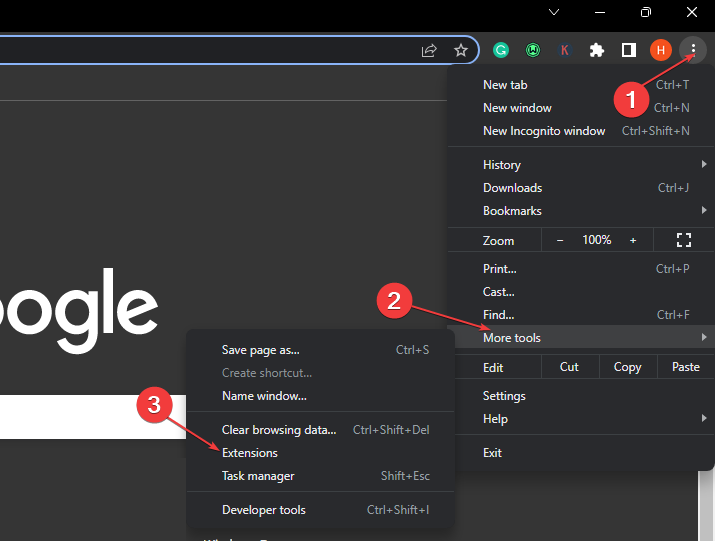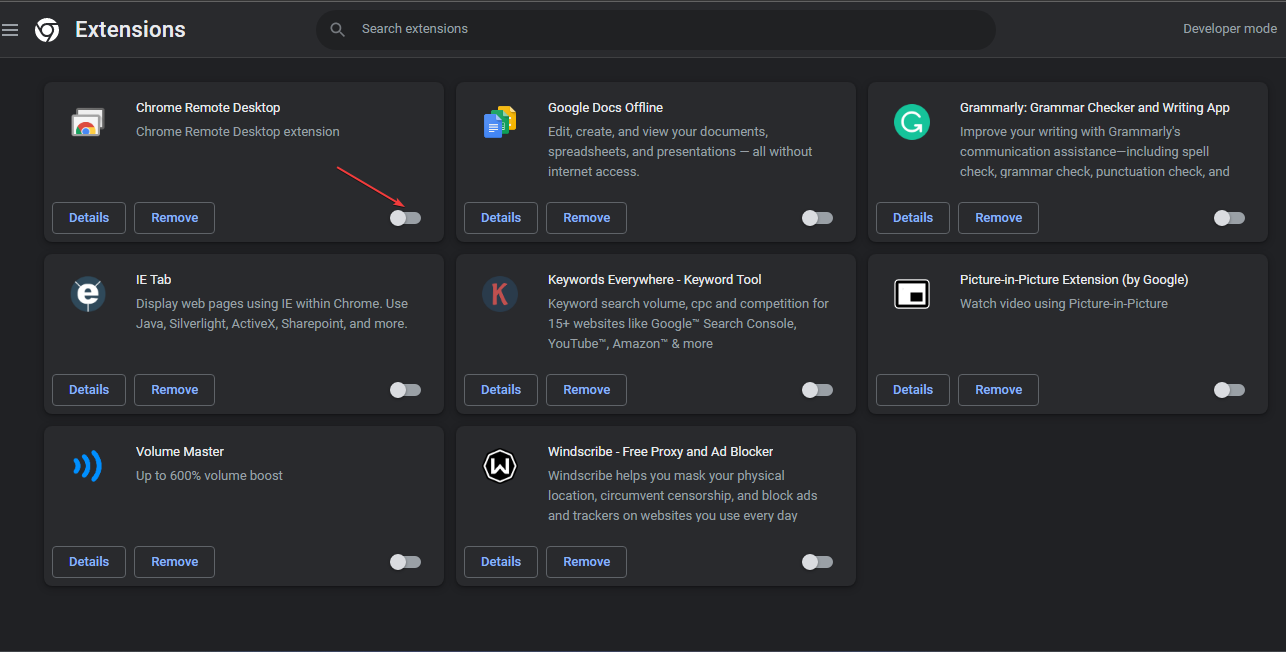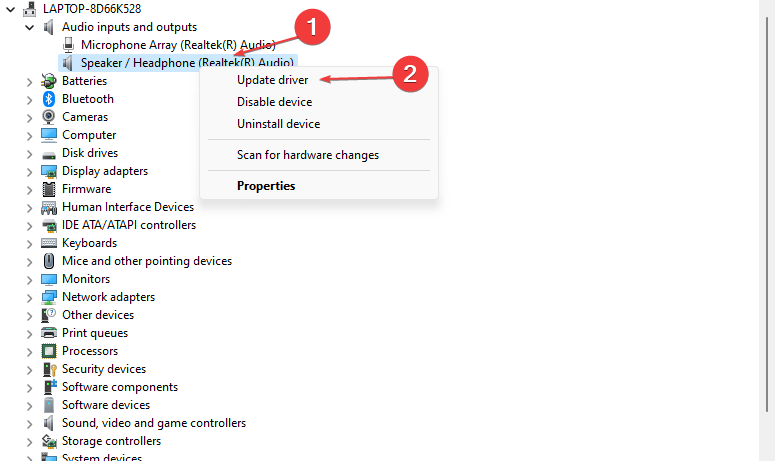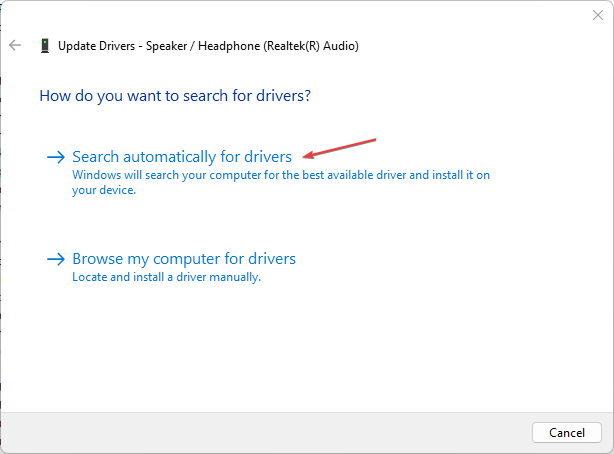计算机用户享有控制其设备上播放的音乐的权利。但是,用户最近抱怨未经许可在他们的设备上随机播放音乐。本文将指导您如何阻止计算机随机播放音乐并重新获得控制权。
此外,我们的读者可以阅读有关停止计算机上随机哔哔声的方法。
为什么我的电脑随机播放音乐?
您的计算机可能随机播放音乐的原因有多种。一些最常见的原因包括:
- 病毒攻击 – 计算机病毒是旨在自我复制的恶意软件。它可能会损坏系统文件,从而对您的计算机系统和数据造成损害。因此,它可能会导致您的计算机随机播放音乐或其他音频文件。
- 错误的浏览器扩展 – 不兼容的浏览器扩展可能会导致您的计算机播放音乐或其他音频文件。这些扩展可以在您不知情的情况下安装,并且可能难以删除。
- 自动播放设置 – 某些网站具有自动播放广告软件,导致在您访问网站时播放音乐文件。如果您在浏览器中启用了自动播放,这可能会导致随机播放音乐。
这些因素在各种 PC 中可能有所不同。我们将引导您了解解决问题的方法。
如何阻止我的电脑随机播放音乐?
用户应尝试以下初步检查:
- 使用Windows Defender扫描您的设备。
- 关闭所有音频播放器应用。
- 在安全模式下重新启动电脑。
如果初步检查无法修复,您可以继续执行以下高级步骤。
1. 执行干净启动
- 按 + 键打开“运行”对话框,键入 msconfig,然后按 。WindowsREnter
- 导航到“服务”选项卡并选中用于隐藏所有 Microsoft 服务的框,然后选择“全部禁用”。

- 转到“启动”选项卡,然后单击“打开任务管理器”。

- 选择不必要的启动程序,然后单击“禁用”按钮。

- 重新启动PC并检查错误是否仍然存在。
执行 PC 干净启动将停止所有可能干扰媒体播放器应用程序的后端运行程序。
2.后台应用程序的结束任务
- 按按钮,键入设置,然后按以打开 Windows 设置。WindowsEnter
- 单击“应用程序”选项卡类别,然后选择“已安装的应用程序”。

- 导航到要禁用的应用程序,单击应用程序旁边的三个水平点,然后选择高级选项。

- 滚动到后台应用权限选项卡。在“允许此应用在后台运行”下,选择“从不”选项。
专家提示:
有些PC问题很难解决,尤其是在涉及损坏的存储库或丢失的Windows文件时。如果您在修复错误时遇到问题,则您的系统可能部分损坏。
我们建议安装 Restoro,该工具将扫描您的机器并确定故障是什么。
单击此处下载并开始修复。
结束电脑上运行的所有后台应用将关闭所有媒体应用。用户可以阅读关闭其设备上所有后台运行的应用程序的步骤。
3. 在PC上执行SFC扫描
- 按下按钮,键入命令提示符,然后单击以管理员身份运行以将其打开。Windows
- 如果出现 Windows 用户帐户控制提示,请单击“是”。
- 键入以下内容并按 :Enter
sfc /scannow
- 重新启动PC并检查错误是否仍然存在。
在设备上执行SFC扫描允许您扫描和修复损坏或丢失的系统文件。您可以阅读有关如何修复SFC扫描无法在Windows设备上工作的信息。
4. 删除浏览器扩展
- 打开浏览器,然后单击右上角的三个点。导航到更多工具,然后单击扩展。

- 从扩展列表中选择,然后单击管理扩展。

- 关闭扩展以禁用它并检查错误是否仍然存在。
- 对所有扩展重复此过程,以查找导致错误的扩展。
您可以阅读分步详细信息以查看 Windows 上的浏览器扩展。
5.更新您的PC音频驱动程序
- 按 + 并选择设备管理器。WindowsX
- 选择音频输入和输出之前的下拉按钮。右键单击列表中的音频驱动程序,然后选择更新驱动程序选项。

- 从新窗口中选择自动搜索驱动程序。

- 如果 Windows 提示新窗口中已安装适用于您设备的最佳驱动程序,请选择“使用 Windows 更新搜索更新的驱动程序”。
更新电脑音频设备可使 Windows 操作系统与硬件有效通信。阅读如何更新其设备上的 Windows 驱动程序。
更新驱动程序的另一种可靠方法是使用诸如DriverFix之类的应用程序扫描PC以查找过时或损坏的驱动程序,并自动从其存储库中获取最佳更新作为替换。
© 版权声明
文章版权归作者所有,未经允许请勿转载。